Hvordan bruke Instagram Security Checkup
Instagram har lansert en ny sikkerhetsfunksjon for å hjelpe folk med å holde kontoene sine sikreog trygt for hackere.
Instagram avslørte en ny Sikkerhetskontroll funksjon for å hjelpe brukerne med å holde kontoene sikre og trygge i juli. Slik fungerer det og hvorfor du bør bruke det.
Nå, når en bruker logger seg på kontoen sin, vil de se et popup-vindu hvis Instagram mener kontoen har vært kompromittert, noe som gir folk sjansen til å gjennomgå en sikkerhetskontroll og sjekke aktiviteten på kontoen deres.
Brukere kan nå også aktivere tofaktorautentisering på Instagram, enten via Whatsapp, hvis du bruker det, eller via telefonnummeret ditt, eller autentiseringsapper som Duo Mobile eller Google Godkjenning.
For alle som lurer på hvordan du bruker denne nye sikkerhetssjekkfunksjonen og hvordan du konfigurerer den på din egen konto, fortsett å lese for å finne ut.
Det er noen måter du kan slå på tofaktorautentisering. I løpet av de kommende ukene, hvis du bruker Whatsapp, vil du kunne beskytte kontoen din ved hjelp av Whatsapp-nummeret ditt i visse land.
For øyeblikket kan du bruke mobilnummeret ditt eller autentiseringsapper for å konfigurere tofaktorautentisering.
- Du må åpne Instagram-appen og trykke på profilbildet nederst til høyre for å gå til profilen din.
- Trykk på de tre linjene øverst til høyre på skjermen.
- Klikk på Innstillinger.
- I Innstillinger klikker du på Sikkerhet.
- Trykk deretter på tofaktorautentisering.
- Når du er der, klikker du på Kom i gang-knappen nederst for å begynne å konfigurere tofaktorautentisering.
- På dette stadiet blir du tilbudt to måter å aktivere autentisering på. Klikk på alternativet Tekstmelding.
- For Tekst-alternativet vil Instagram be deg om et telefonnummer hvis kontoen din ikke er koblet til et. Når du har tastet inn telefonnummeret ditt, klikker du på Neste.
- Trykk på Ferdig, og kontoen din skal ha konfigurert tofaktorautentisering med telefonnummeret ditt.
- Du bør da få bekreftelsen nedenfor.
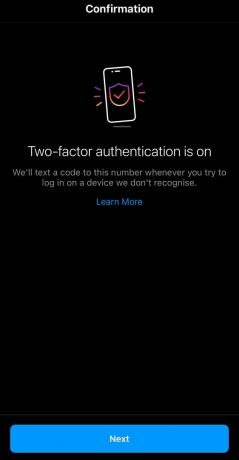
Hvis du ikke vil bruke mobilnummeret ditt til å konfigurere tofaktorautentisering, kan du også bruke en tredjepartsapp for å holde kontoen din sikker.
Du kan også ha begge disse alternativene slått på hvis du vil holde kontoen din ekstra sikker.
- Du må åpne Instagram-appen og trykke på profilbildet nederst til høyre for å gå til profilen din.
- Trykk på de tre linjene øverst til høyre på skjermen.
- Klikk på Innstillinger.
- I Innstillinger klikker du på Sikkerhet.
- Trykk deretter på tofaktorautentisering.
- Når du er der, klikker du på Kom i gang-knappen nederst for å begynne å konfigurere tofaktorautentisering.
- På dette stadiet vil du bli tilbudt to måter å aktivere autentisering på. Klikk på alternativet Autentisering app.
- Hvis du ikke allerede har appen, blir du bedt om å laste ned en autentiseringsapp. Instagram anbefaler Duo Mobile eller Google Authenticator.
- Klikk på Kom i gang og følg instruksjonene på skjermen.
- Du må oppgi en bekreftelseskode fra tredjepartsautentiseringsappen for å fullføre prosessen.
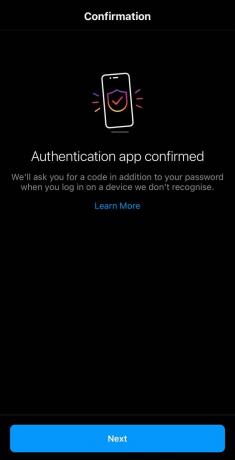
Etter å ha fullført autentiseringsprosessen, vil appen presentere brukeren med fem sikkerhetskopikoder som kan brukes til å få tilbake til kontoen din hvis du mister telefonen eller ikke kan motta en kode via tekstmelding eller via autentiseringsappene. Du bør lagre disse kodene og oppbevare dem på et sikkert sted slik at du får tilgang til kontoen din.
Hver av kodene kan bare brukes én gang, men du kan be om nye koder hvis du er bekymret for at noen av dem er stjålet eller når du går tom.
Instagram har også anbefalt andre måter å holde kontoen din sikker på, inkludert å sørge for at e-postadressen din og telefonnumre som er koblet til kontoen din, er oppdatert og er tilgjengelig, i tilfelle Instagram trenger å kontakte du.
Instagram har også sagt at det aldri vil sende deg en DM, og at du aldri skal sende noen din personlige informasjon via DM i appen.
Hvis Instagram ønsker å kontakte deg, vil det bare gjøre via e-post fra Instagram-fanen i Innstillinger.
Du kan også aktivere påloggingsforespørsler, som når du konfigurerer tofaktorautentisering på appen du vil motta et varsel når noen prøver å logge på kontoen din fra en enhet som Instagram ikke gjør gjenkjenne.
Du kan godkjenne eller avvise disse forespørslene umiddelbart fra de allerede påloggede enhetene dine, ettersom Instagram vil fortelle deg når personen forsøkte å logge på, på hvilken enhet og på hvilket sted.
Som alltid anbefaler vi også personvernbevisste brukere å lese appens vilkår og betingelser og vurdere å installere et mobilantivirus eller VPN. Du kan se et utvalg av beste VPNs vi har testet i forrige lenke.

Til tross for rykter sier Instagram at det ikke gjenoppretter kronologisk feed

Facebook og Instagram introduserer nye appbaserte tidsbegrensninger

Ikke bekymre deg, du kan slå av Instagrams nye aktivitetsstatussporing - slik gjør du det
Hvorfor stole på journalistikken vår?
Trusted Reviews ble grunnlagt i 2004 og gir våre lesere grundige, upartiske og uavhengige råd om hva vi skal kjøpe.
I dag har vi 9 millioner brukere i måneden over hele verden, og vurderer mer enn 1000 produkter i året.



